
советы и хитрости для Android / by admin / August 05, 2021
Давайте посмотрим, как включить неизвестные источники на Android. Есть один важный фактор, который отличает экосистему Android от ее аналога на iOS. И его природа с открытым исходным кодом первого. Другими словами, есть множество вещей, которые можно переносить на устройстве Android.
Например, обычные пользователи могут опробовать множество кастомные пусковые установки , настройте его с помощью различных пакетов тем, наборы иконок , стили шрифтов среди прочего. Точно так же технические гики идут на шаг впереди и пробуют совершенно другую ОС в виде кастомные прошивки . Что ж, это лишь верхушка айсберга. Существует множество возможностей, которые можно опробовать в ОС Google.
Большинство упомянутых выше настроек можно выполнить, просто загрузив соответствующие приложения прямо из Play Store. Шаги также довольно простые. Просто найдите свои любимые приложения и игры в магазине и нажмите «Установить». Однако. Все не так просто, если вы хотите загружать и устанавливать приложения вне Play Store.
Как установить приложение из браузера на SAMSUNG Galaxy S21 Ultra / Неизвестные источники Samsung
Хотя вы все равно можете устанавливать сторонние приложения и игры, но есть некоторые изменения, которые необходимо внести заранее. И сегодня мы поделимся именно этим. В этом руководстве мы покажем вам, как включить неизвестные источники на вашем устройстве Android, чтобы пользоваться дополнительными приложениями. Давайте посмотрим, как это можно сделать.

Включение неизвестных источников на Android: зачем это нужно?
Итак, вам может быть интересно, зачем вам вообще нужно включать этот Неизвестный источник, когда Play Store предлагает все. Что ж, тому могут быть разные причины. Например, рассмотрите эти сценарии.
- Некоторые приложения помещают географическое ограничение о его скачивании. То есть вы не можете загрузить это приложение из Play Store, оно просто не будет видно ни одному пользователю из этого региона.
- Также может случиться так, что разработчик внесет в приложение обновление, которое сделает его довольно глючным или нестабильным. Вы не можете вернуться к предыдущей сборке этого приложения из Play Store, так как такой возможности нет. Хотя вы можете легко удалить это приложение, это не всегда приемлемый вариант.
- Точно так же предположим, что один из ваших друзей поделился файлом APK через WhatsApp , Telegram, ShareIt или любой другой носитель, и вы хотите установить его.
Что ж, это некоторые из сценариев, с которыми вы можете регулярно сталкиваться. И во всех трех из них вы не сможете найти на них ответ, пока не включите Неизвестные источники на своем устройстве Android. Как только вы это сделаете, вы сможете легко загрузить любое приложение из любого источника, будь то поиск в Google или любой мессенджер. Точно так же вы также можете загрузить и установить любую версию приложения из внешнего источника после его включения. Таким же образом вы даже можете попробовать приложения с географическим ограничением на своем устройстве.
Как на сяоми РАЗРЕШИТЬ УСТАНОВКУ неизвестных источников и сторонних ПРИЛОЖЕНИЙ XIAOMI/ANDROID
Итак, когда часть «почему» теперь довольно ясна, давайте обратим наше внимание на часть «как». То есть, давайте проверим, как включить неизвестные источники на Android, чтобы использовать больше приложений. Следуйте.
Как включить неизвестные источники на Android
Вот необходимые шаги, которые необходимо выполнить, чтобы включить Неизвестные источники на Android:
- На вашем устройстве Android перейдите в Настройки.
- Нажмите на Приложения и уведомления раздел и затем нажмите Продвинутый.

- В раскрывающемся списке нажмите на Специальный доступ к приложению. Это должен быть последний вариант.
- Внутри него прокрутите вниз до Установить неизвестные приложения раздел.
- Теперь вы увидите список всех установленных пользователем приложений вместе со статусом доступа. По умолчанию для всех приложений установлено значение «Не разрешено».
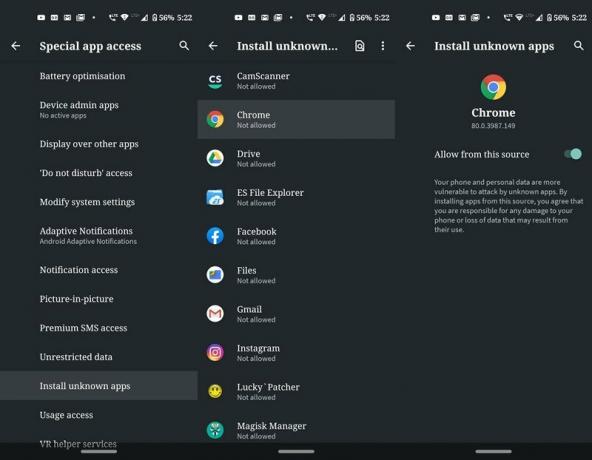
- В этом случае вам нужно будет решить, из каких приложений вы обычно загружаете сторонние приложения. Предположим, браузер Chrome — одно из таких приложений. Так что нажмите на Хром и просто включите переключатель рядом с Разрешить из этого источника.
Что ж, нет жесткого правила, что вы должны включить эту функцию для необходимых приложений в самом начале. Вы также можете делать то же самое, когда в этом возникает необходимость. Возьмем пример.
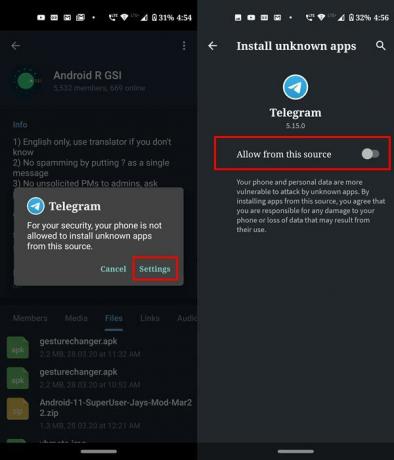
- Предположим, вы не включили Неизвестные источники для Телеграмма и кто-то отправляет вам APK-файл.
- Скачайте приложение и попробуйте открыть его в Telegram. Вы увидите сообщение о том, что на вашем устройстве отключены неизвестные источники.
- Так что нажмите на Настройки и вы попадете прямо в Установить неизвестные приложения раздел для этого приложения. Просто включите Разрешить из этого источника переключитесь, вернитесь в приложение и продолжите установку. Теперь вы можете легко установить приложение.
Вывод
На этом мы завершаем это руководство о том, как включить Неизвестные источники на Android для установки приложений и игр за пределами Play Store. Поступая так, вы определенно расширяете свой домен приложений для Android. Однако не все сторонние сайты безопасны для загрузки приложений. Всегда проводите хорошее исследование заранее, а затем продолжайте только загрузку.
В этой связи мы также широко освещаем Советы и хитрости iPhone , Советы и хитрости для ПК а также Советы и хитрости для Android. Не забудьте проверить и их.
Источник: concentraweb.com
Неизвестные источники: все, что вам нужно знать!

Чтобы установить приложения, которые вы скачали откуда-то, кроме «официального» магазина приложений от Google или компании, которая сделала ваш телефон, вам нужно включить параметр «разрешить неизвестные источники». Там всегда было немного путаницы о том, что именно и как все работает. Мы собираемся исправить это и обсудить все, что вам нужно знать о неизвестных источниках. Не волнуйся, все будет хорошо.
Что такое «неизвестные источники»?
Нет, не люди, которые пропускают правительственные материалы в прессу. Андроид вроде неизвестных источников. Это страшный ярлык для простой вещи: источник приложений, которые вы хотите установить, которые не являются доверенными.
Неизвестный = не проверяется непосредственно Google.
Когда мы видим, что слово «доверенный» используется таким образом, это означает немного больше, чем обычно. В этом случае доверие означает то же самое, что и для веб-сертификата, и все участники со всех сторон будут ручаться за источник. Google говорит, что вы можете доверять Google Play . Samsung делает еще один шаг и говорит, что вы можете доверять Samsung Apps или Amazon App Store (например). Поскольку эти источники являются доверенными, вам не нужно разрешать установку неизвестных (не входящих в круг доверия) источников для установки приложений из них. Кто-то, кто отвечает за принятие этих детей решений, ручается за эти источники приложений.
Короче говоря, надежный источник — это компания, за которую вы отдали свои деньги, компания, которая их создала, и компания, написавшая программное обеспечение.
Почему даже есть настройка для этого?
Половина читающих это людей подумают, что ни одна компания не должна позволять нам устанавливать приложения, которым они не доверяют. Другая половина будет думать, что никто не должен говорить мне, какие приложения я могу и не могу установить. Наличие настройки на месте является единственным реальным решением.
Это не очень хорошая идея, чтобы позволить любому приложению из любого места быть установленным на вашем телефоне. Когда вы блокируете установки приложений из мест, не входящих в этот доверенный круг, случайные загрузки с диска не могут происходить. Полная остановка. Безумно трудно найти эксплойт, который может заставить вас установить нежелательное приложение.
Это должно быть потому, что такого рода хитрости никогда не делаются по уважительной причине. Еще один шаг вперед и прямая блокировка этих чертовых вещей — это тот тип защиты телефона, который любит Google.
И Google не утверждает, что приложения из других мест — это плохо. У него есть целая страница, которая рассказывает разработчикам приложений, как предлагать приложения, не помещая их в Play Store. Все, что Google говорит о настройке неизвестных источников:
Пользователь подписался на приложения из неизвестных источников
Android защищает пользователей от случайной загрузки и установки приложений из других мест, кроме Google Play (который является доверенным). Он блокирует такие установки, пока пользователь не выберет Неизвестные источники в Настройках> Безопасность на своем устройстве. Пользователи должны внести изменения в конфигурацию, прежде чем загружать ваши приложения на свои устройства.
Обратите внимание, что некоторые сетевые поставщики не позволяют пользователям устанавливать приложения из неизвестных источников.
Google крут, когда разработчики делают это, и круто, когда вы скачиваете и устанавливаете их. Но они уверены, что вы согласитесь на это, прежде чем сделать.
Неизвестные источники — это плохо?
Нет. Но включение настройки без уважительной причины или ее включение всегда.
Интернет это большое место. Существует множество мест, где можно приобрести приложения, которые заслуживают такого же доверия, как Google, Samsung, LG или любая другая компания со своим собственным магазином приложений на устройстве. Вам просто нужно немного поковыряться, чтобы убедиться, что место заслуживает доверия, прежде чем вы получите приложение из него.
Настройка «Неизвестные источники» похожа на печь: выключите ее, когда закончите с ней.
Чтение этой статьи — хорошее начало. Читайте и другие сайты Android тоже. Мы не боимся говорить вам, когда вы можете доверять чему-то или чему-либо. Вот два места, которым я доверяю так же, как и всему Google: Amazon и F-Droid . Я использую их обоих и не боюсь сказать вам, чтобы они использовались, если у них есть то, что вы хотите. И все остальные здесь сказали бы то же самое.
По сути, Android Central доверяет Amazon и F-Droid и думает, что вы тоже можете. Но из-за определения доверия Google, в этом случае, они не могут. Зная, что и Amazon, и люди, работающие с F-Droid, сканируют все свои файлы и прилежно следят за тем, как они их распространяют, недостаточно для Google, потому что им нужно самим делать эти вещи, прежде чем доверять источнику. Google ставит на карту больше, потому что они Android, к лучшему или к худшему.
Плохая привычка — оставлять флажок неизвестных источников, если вам это не нужно. Если приложение, которое вы установили, будет работать с отключенной настройкой, отключите его, пока оно вам не понадобится снова. Если приложение не будет работать без включенного, выясните причину, прежде чем устанавливать его.
Вы все еще защищены

Google хочет сканировать каждое приложение, которое вы устанавливаете, прямо перед его установкой. Он попросит вас позволить ему сделать это и позволить ему сделать это в будущем при первой попытке. В Google I / O нам сказали, что Google сканирует 50 миллиардов приложений в день, чтобы обнаружить любые вредоносные программы, включая те, которые вы устанавливаете.
И это не зависит от наличия последней версии Android. Каждый телефон с доступом к Google Play под управлением Android 4 или выше имеет встроенные средства защиты с помощью службы Google Play. Хотя ни один тип сканирования не будет на 100% надежным, есть вероятность, что кто-то другой установил это приложение до того, как вы и Google взгляните на него, и они будут выглядеть сложнее, если оно сделает что-то подозрительное. Или имеет скрытую способность делать что-то подозрительное.
50. Млрд. Каждый день. Это чертовски много приложений.
Google, Apple, Samsung и другие компании очень серьезно относятся к целостности своего магазина приложений. Ничто не заставляет их выглядеть хуже, чем я, рассказывая о плохих приложениях, которые проскальзывали, поэтому они делают все возможное, чтобы этого не случилось. В этом случае это преимущество распространяется на приложения, которые вы установили из других источников. Выиграй все вокруг!
Почему компании просто не размещают свои приложения в Google Play Store?
Это вопрос с большим, запутанным ответом, с которым никто не согласится. Давайте просто скажем, что Google накладывает некоторые ограничения на способы, которыми разработчики могут зарабатывать деньги. Не все готовы принять эти ограничения.
Конечно, тестовые приложения, бета-приложения и приложения для проектов лучше размещать локально и устанавливать для тех, кто в них нуждается. Но для больших готовых приложений не каждый хочет использовать Google Play.
Android Oreo меняет все
Google переработал способ установки приложений из других мест, кроме надежных магазинов, и с Oreo это намного лучше и безопаснее.
Если у вас телефон под управлением Oreo, вы не увидите настройки, позволяющей устанавливать приложения из неизвестных источников. Вместо этого Google рассматривает это как разрешение для приложения, и вас спрашивают каждый раз, когда вы хотите установить приложение, которое вы получили в другом месте.

Новое разрешение связано с самим приложением, а не с пользовательскими настройками. Поскольку оно обрабатывается так же, как и любое другое разрешение времени выполнения, например, доступ к вашей камере, приложение, которое попытается заставить вас установить любое другое приложение, не сможет обмануть вас с помощью диалогового окна или использовать ложные предлоги. Вы должны сказать да каждый раз.
Вы также найдете список приложений, которые используют это разрешение в ваших настройках. Это означает, что вы можете отозвать разрешение, и приложение не сможет функционировать. Поступая таким образом, разработчикам будет легче распространять приложения из других мест, кроме Play Store, потому что пользователи не будут смущены инструкциями по установке или считают, что приложение небезопасно из-за используемого языка.
Как включить неизвестные источники?
- Откройте настройки устройства . Найдите значок шестеренки в тени уведомлений в верхнем левом углу и нажмите на нее.
- Прокрутите вниз до раздела « Безопасность » и нажмите, чтобы открыть его.
- Прокрутите вниз до записи с меткой Неизвестные источники и прочитайте подтекст, потому что вы всегда должны читать любой подтекст в разделе «Безопасность» настроек.
- Прочтите всплывающее окно, в котором говорится, что Google не несет ответственности, если вы устанавливаете приложения из мест, которым они явно не доверяют, и нажмите кнопку «ОК», чтобы включить настройку.

Вы отключаете настройку точно так же. Отключите переключатель, и установка снова заблокируется для приложений, загруженных за пределами надежных магазинов приложений.
Так я должен включить настройку?
Если вы хотите установить приложение, которому вы доверяете — вы знаете источник и уверены, что оно не работает быстро и что приложение точно такое, как его написали разработчики, тогда вы можете включить его, когда вам это нужно.
Есть много разных способов определения доверия, но мы думаем, что из уст в уста один из лучших. Ваши друзья, люди на форумах и в комментариях, а также ваш любимый блог на Android могут сказать вам, считают ли они, что вы должны доверять чему-то или месту, и тот, кто говорит, что он должен сказать вам, почему.
Самое главное, вам не нужно беспокоиться о временном включении неизвестных источников, если вы доверяете месту, где есть приложение, которое вы хотите установить.
Я доверяю Amazon, потому что он проверяет каждое приложение в своем магазине, и это популярный источник. Это означает, что если приложение проскальзывает, оно будет быстро поймано.
Я доверяю F-Droid, потому что каждое приложение, которое оно предлагает, имеет полный доступный исходный код и предоставляет контрольную сумму, чтобы убедиться, что вы загружаете проверенную копию, которую он сам скомпилировал. Не всем нужен исходный код. Вам не обязательно знать что-либо из этого, потому что кто-то еще изучил это и информация доступна. Вы все равно должны проводить любые личные проверки, которые вам нужны, чтобы чувствовать себя комфортно, но, как правило, о сайте, который не заслуживает доверия, будут обсуждаться еще больше.
Сделай немного домашней работы, и ты золотой. Просто не забудьте отключить настройку после завершения установки приложений.
Завершение
Это простая разбивка, позволяющая убедиться, что все могут понять, что происходит, когда их просят включить параметр «Неизвестные источники» или когда люди видят предупреждение об этом. Есть и другие более хитрые вещи, такие как подписание ключей и эвристическое сканирование, о которых можно говорить, но мы чувствуем, что это немного испачкает воду. Если вы относитесь к типу людей, интересующихся мелочами, на сайте разработчиков Android есть много информации о том, как работает Google Play и что еще делает Google, чтобы сделать его безопасным. Это здорово, если вы склонны.
Для всех остальных просто знайте, что настройка «Неизвестные источники» не является загадкой или чем-то, чего можно бояться, если вам это нужно. И когда вы не уверены, что он выключен.
Оставайтесь в безопасности!
Обновлено в июле 2018 года. Учитывая все проблемы безопасности, возникшие в последнее время, мы обновили эту часть, чтобы помочь вам защитить ваши устройства и данные.
Безопасно ли устанавливать приложения Android из неизвестных источников?

Из вашего устройства Android можно устанавливать приложения только из одного источника: Google Play Store. Чтобы получить программное обеспечение из любого другого места, вы должны разрешить установку из сторонних источников и принять на себя риски, связанные с ним.
Это ставит перед пользователями и разработчиками Android, заботящимися о безопасности, дилемму. Принимаете ли вы ситуацию, когда Google является вашим единственным поставщиком приложений, или вы открываете себе доступ к контенту из других источников наряду с потенциальными угрозами?
Это решение может принять только ты. Вот некоторая предыстория, которая может помочь.
Во-первых, о чем я говорю?
Может быть, я двигаюсь слишком быстро. Вот быстрый способ быть пойманным. Перейдите в Amazon и загрузите Amazon Underground . Когда вы нажмете на APK (Android Package), вы увидите это предупреждение.

Чтобы что-то сделать с этим, вам нужно перейти в Настройки> Безопасность и переключить переключатель рядом с Неизвестными источниками . Это позволит вам устанавливать приложения из источников, отличных от Play Store.

Теперь вы можете установить скачанный APK и получить доступ к Amazon Underground.
Почему приложения приходят только из магазина Play по умолчанию?
Легкий ответ — сказать, что именно так Google зарабатывает деньги на Android, который он предоставляет в качестве операционной системы с открытым исходным кодом для производителей и изготовителей нестандартных ПЗУ чтобы делать то, что им нравится. Google получает 30% денег, когда вы покупаете что-то в магазине Play.
Но это гораздо больше, чем мотив прибыли. Загрузка всего программного обеспечения из единого надежного источника — это способ обеспечить безопасность устройств. Разработчики создают приложения и загружают их в Play Store. Google проверяет их на наличие вирусов, вредоносных программ и всего, что компания считает вредоносным.
Затем он позволяет этому приложению и обновлениям проходить пользователям. Изначально на устройства могут влиять плохие приложения, только если код сможет обойти меры безопасности Google.
При снятии этого барьера на вашем устройстве может работать любое программное обеспечение. Теперь вы несете ответственность за то, чтобы убедиться, что вы не установили ничего из сомнительного источника или случайно щелкнули ссылку, которой удалось проникнуть в вашу систему.

Многим людям трудно понять эту ситуацию, и именно это привело к тому, что Windows стала кошмаром безопасности, о котором было известно много лет назад. Как пользователи могут отличить хороший .exe от плохого? В конечном итоге это привело к появлению антивирусного программного обеспечения и индустрии компьютерной безопасности, построенной вокруг защиты пользователей от онлайн-угроз. Даже с Windows 10 пользователи должны проявлять инициативу в отношении своей безопасности .
Ограничение загрузок первичными магазинами приложений является одной из причин того, что ландшафт мобильной безопасности — это отдельная история.
Почему я хочу получить приложения в другом месте?
Предоставление программного обеспечения из источников, отличных от Google Play, имеет практические и философские преимущества. Кто-то, у кого нет денег, чтобы тратить на приложения, может оценить, что Amazon позволяет пользователям получать неограниченный доступ к некоторому программному обеспечению через Amazon Underground.
Другим может понравиться заплатить цену по своему выбору, чтобы получить наборы дешевых игр от Humble Bundle. В комплект входят игры для комплект входят игры для Человек, который хочет установить только бесплатное программное обеспечение с открытым исходным кодом, может предпочесть загружать приложения из F-Droid .

Пока опция Неизвестные источники остается непроверенной, вы не можете получить программное обеспечение с помощью других средств, кроме Play Store. Если приложение, которое вам нравится, отсутствует или удаляется, вы остаетесь без доступа. Если вам нравится Android, но вы не хотите привязывать свой телефон к учетной записи Google, вам тоже не повезло.
Если вы знаете, что обновление вышло, но Play Store еще не отправил его на ваше устройство, все, что вы можете сделать, это подождать. И даже если вы хотите получить программное обеспечение из Play Store, но вам нужно скачать APK вручную, чтобы обойти региональные ограничения , вы не сможете установить его без разрешения доступа к неизвестным источникам.
Кроме того, существуют последствия для конфиденциальности, связанные с получением всего программного обеспечения, которое вы используете на своем телефоне, из одного места. В вашем аккаунте Google есть запись о каждом приложении, которое вы когда-либо загружали на свой телефон, и, если вы еще не знакомы с Android, ваш телефон до этого. Ваша учетная запись показывает, сколько устройств у вас есть, какие они есть, и какое программное обеспечение установлено на каждом.
Эта информация также связана с той же учетной записью Google, которая обрабатывает вашу электронную почту, ваши сообщения в Hangouts, историю просмотров на YouTube и физическое местоположение вашего телефона в любое время с момента его покупки.
Если из-за предоставления Google такого большого количества информации вы чувствуете себя некомфортно, вы можете ограничить объем данных, хранящихся в компании. Вы также можете сократить объем информации, которую разделяет ваше устройство в первую очередь.
Является ли разрешение установки из неизвестных источников действительно опасным?
Я бы соврал, если бы сказал, что установка программного обеспечения из неизвестных источников не открывает для вас дополнительных рисков — он создает Вредоносное ПО скрывается в неофициальных магазинах приложений, в которых отсутствуют меры безопасности, которые вы найдете в Google Play.
Но по большей части опасных приложений легко избежать. Придерживайтесь крупных магазинов приложений или репозиториев, которым вы можете доверять. Не устанавливайте APK, если вы не можете проверить, откуда они пришли. Избегайте подозрительных ссылок так же, как на ПК.
Важно помнить о тех же правилах, которые обеспечивают вашу безопасность на компьютере, на телефоне или планшете, особенно когда приложения могут поступать откуда угодно.
Вы должны щелкнуть тот переключатель?
Это зависит от того, какой вы пользователь. Люди, которые знают, как избежать вирусов в Windows, должны прекрасно справляться с Android. Но если вам или члену семьи трудно понять, что такое плохое программное обеспечение, то вам, вероятно, лучше оставить все как есть.
Это самая простая вещь, которую вы можете сделать, чтобы сохранить ваше устройство в безопасности. Большинство приложений доступны в Google Play, даже если они не всегда бывают такими дешевыми, как в других местах.
Но это я — а ты? Вы устанавливаете приложения из неизвестных источников ? Какое поведение вы бы порекомендовали новым пользователям принять? Этот вопрос касается как разработчиков, так и пользователей , поэтому поделитесь своим мнением в комментариях ниже.
Источник: gadgetshelp.com